
スマホでNotion!ウィジェットを設定しよう
Notionを使うときは、パソコンからアクセスすることが多いのですが、やはり、外出時やパソコンをさわる時間ないときには、スマホからもアクセスできると便利です。
しかし、スマホでNotionを開くと、必要なページに開くだけでも時間がかかって面倒ではありませんか。
そこで、私が行っているスマホで簡単にNotionを使う設定をご紹介します。
ここでは、iPhoneの場合で説明します。
スマホにアプリをインストールする
スマホにNotionのアプリケーションをインストールしていない場合は、以下からインストールします。
ウィジェットを設定する
ホーム画面を左にスワイプして、ウィジェット画面から、Editをクリックします。

左上の+ボタンをクリックします。

Notionと入力して検索します。

Notionをクリックします。

Pageを選択して、Add Widgetをクリックして、ウィジェットを追加します。

Tap and hold to set up をクリックします。

ページのChooseを選択します。

スマホからよく開くページを選択します。

選択したページが表示されていることを確認します。

これで、ウィジェットの画面に追加されました。
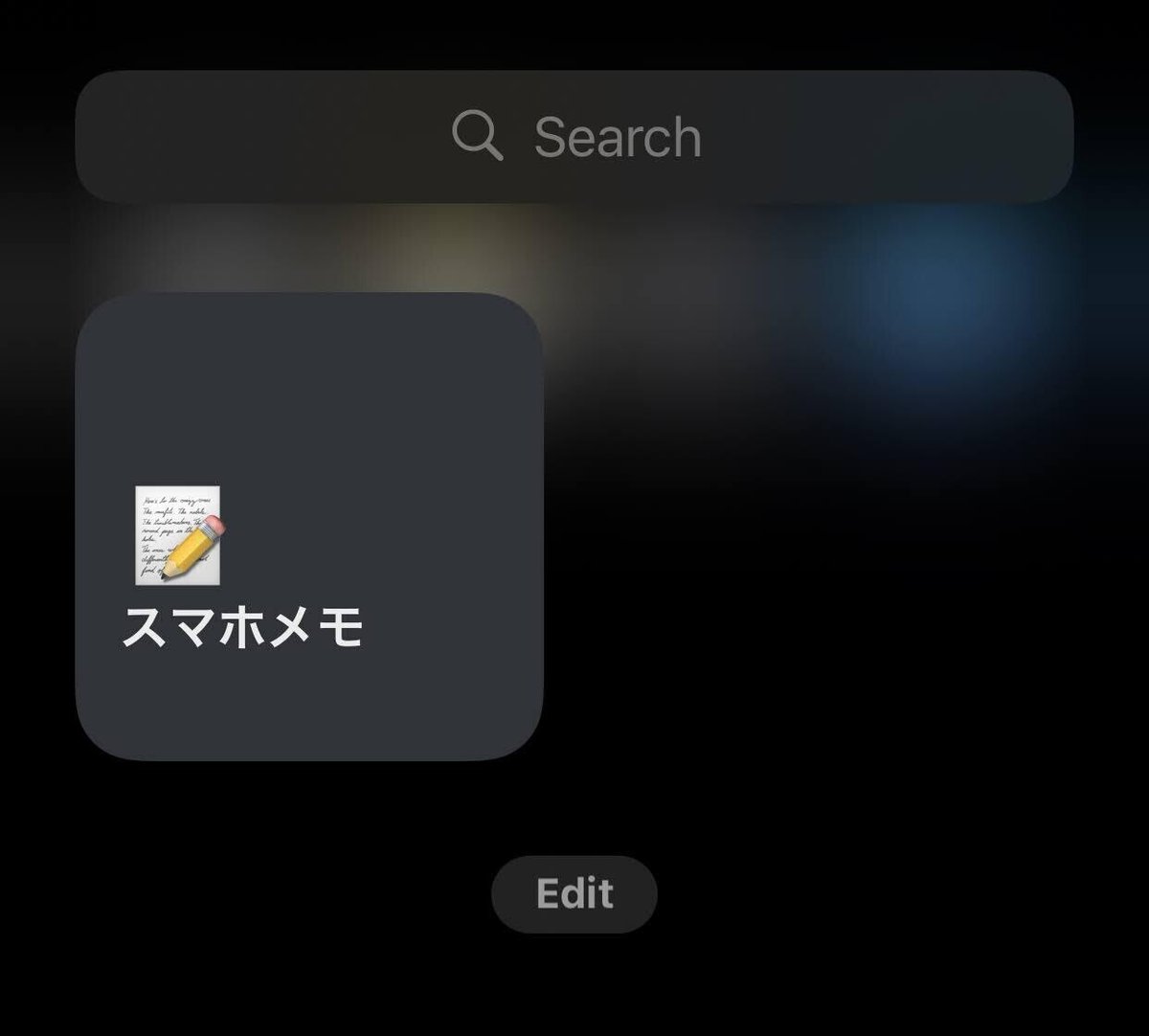
使いやすいように、ホーム画面にウィジェットを移動します。
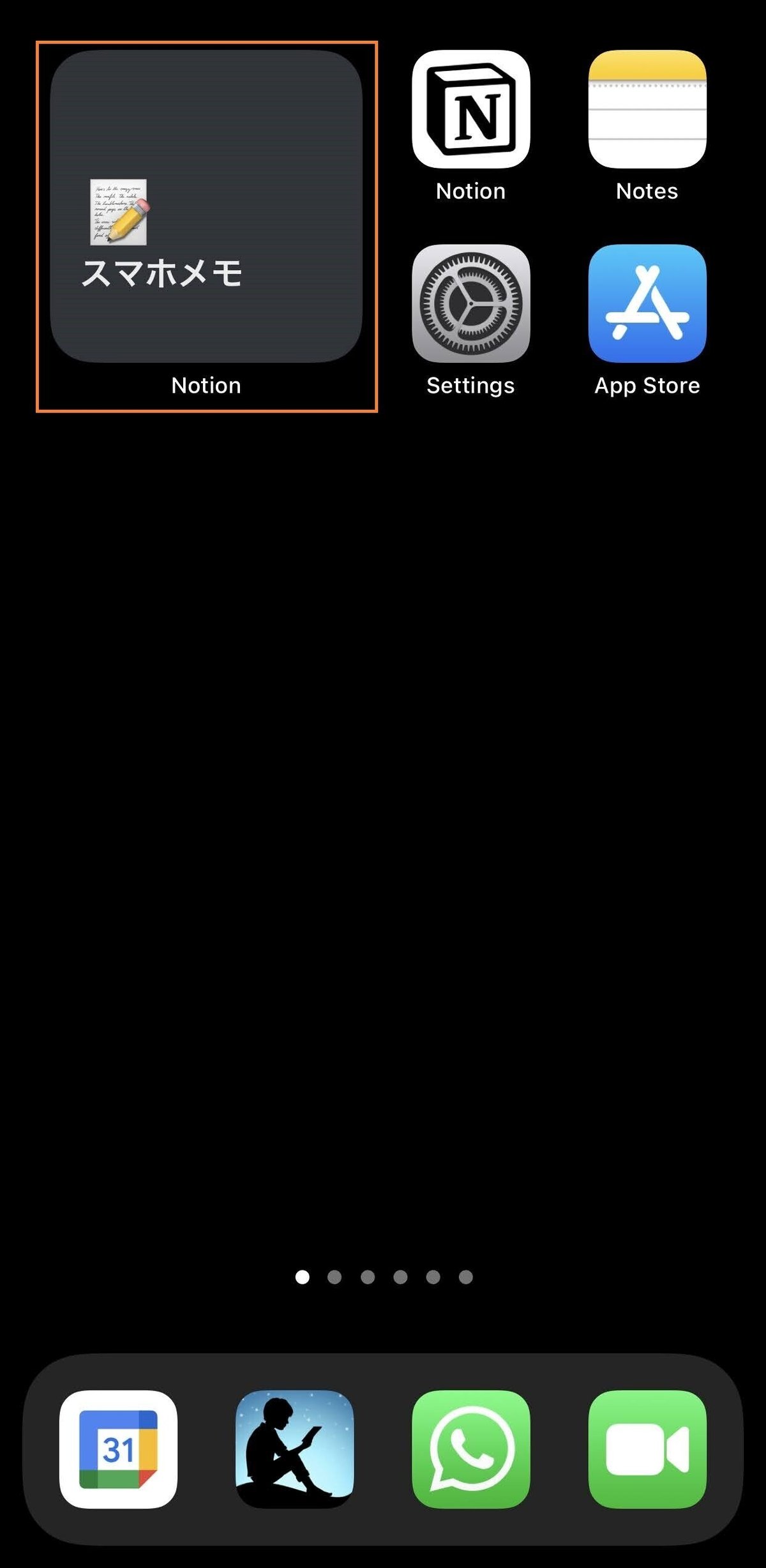
これで、ウィジェットの設定は完了です。
ページを変更する
ウィジェットのページを変更したい場合は、ウィジェットを長押しします。

Edit Widgetをクリックします。

ページを変更します。

Todoリスト、買い物リスト、メモページなど、自分がスマホからよく使うページをウィジェットに設定しておくと、すぐにページを開くことができて時短になり、とても便利です。よかったら使ってみてください。
では、またね。ごきげんよう。
